


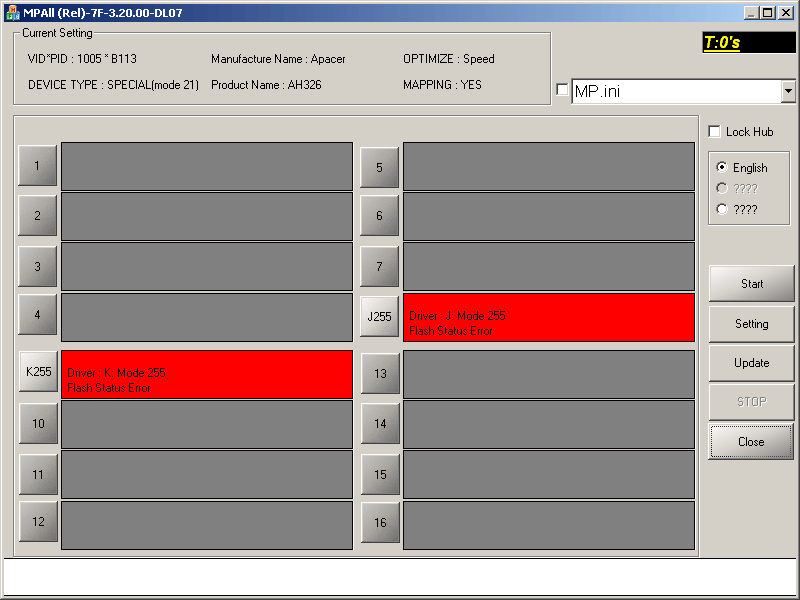

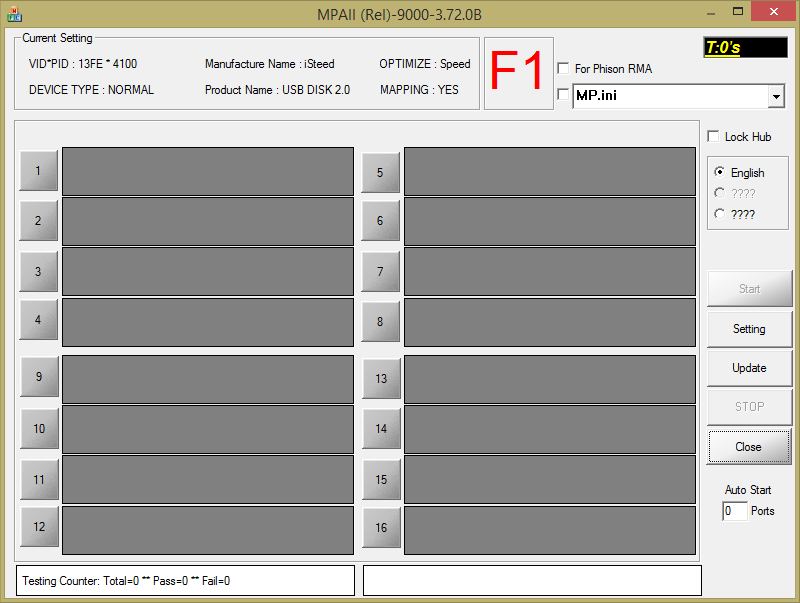

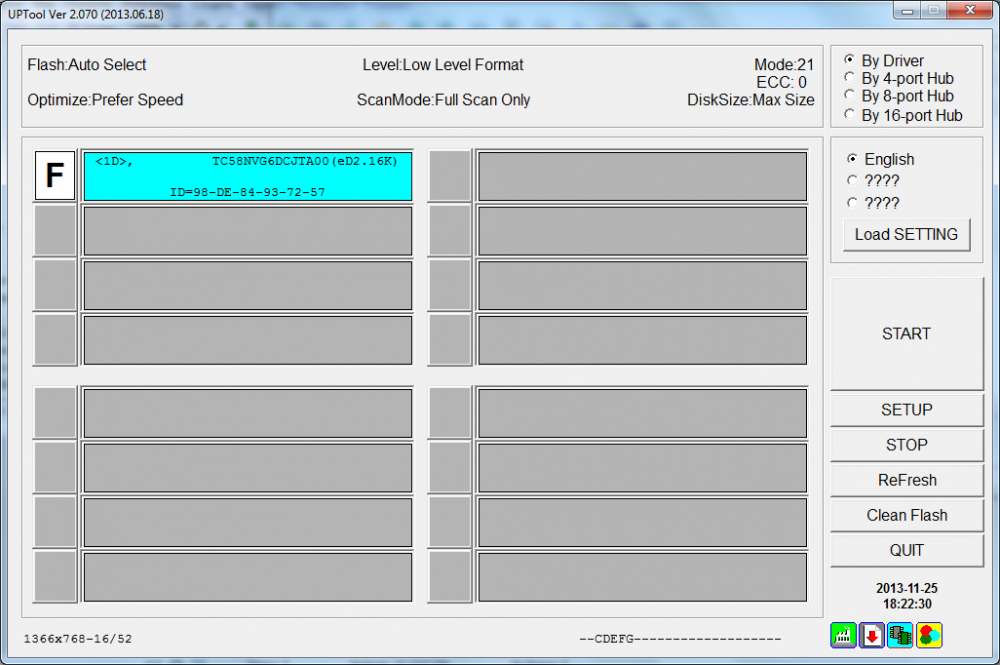
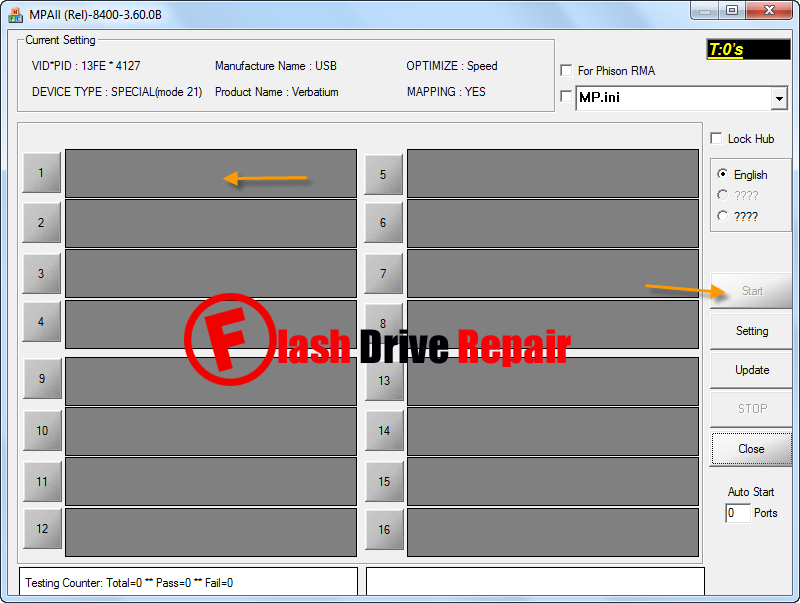

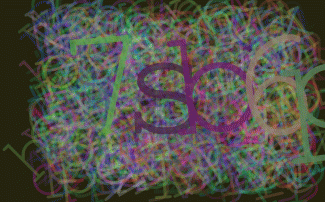
Категория: Инструкции
Добрый вечер, дорогие одноклубники! Много раз видел, как к тому или иному релизу возникали вопросы, типа: "Как записать на флешку?" или "Записал на флешку, а ничего не выходит". Исходя из этого решил поделиться статьёй, с помощью которой можно сделать свой загрузочный диск с большим набором операционных систем, live-cd и прочих утилит. С помощью этого способа, можно записать в принципе абсолютно любую сборку. На своем примере скажу, что я использовал флешку Silicon Power 16gb:
ВСЕ ДЕЙСТВИЯ С ФЛЕШКАМИ ВЫ ПРОИЗВОДИТЕ НА СВОЙ СТРАХ И РИСК. АВТОР СТАТЬИ НЕ НЕСЁТ ОТВЕТСТВЕННОСТИ ЗА ИСПОРЧЕННОЕ ОБОРУДОВАНИЕ, ПОТРАЧЕННЫЕ НЕРВЫ ИЛИ РАЗБИТЫЕ ОБ СТЕНКУ ЛБЫ.
Итак, для начала скачиваем утилиту Phison MPALL v3.29.0B
Распаковываем и заходим в папку. Находим там файл GetInfo.exe запускаем его:
Появляется окно программы, в окошке с надписью Drive пишем букву вашей флешки (в моем случае - это E ) и нажимаем на кнопку Read. Появляется инфа о флешке смотрим и записываем все её параметры (на случай восстановления). Можно нажать на Save to File и таким образом сохранить все что нужно в формате *.enc :
Записав всю информацию, закрываем эту программу и запускаем файл MPParamEdit_F1.exe. Это программа редактирования параметров нашей флешки.
При запуске программы появится окно выбора типа установок (Settings Type). выбираем параметры показанные на рисунке и нажимаем ОК.
Появится основное окно настроек параметров флешки:
Далее выбираем тип контроллера и делаем настройки согласно рисунку:
В разделе Partition Settings последовательно устанавливаем 2 параметра:
No. of Partition – 2 и Mode – 21. Получится как на рисунке ниже:
После выбора этих параметров активизируются главные опции настройки флэшки:
Цифрами на рисунки показан порядок заполнения блоков настроек (На самом деле, в оригинальной статье, ссылку которой я приведу в конце статье написано несколько иначе):
1. В поле Manufacture Name вписываем производителя флешки, а в поле Product Name вписываем название флешки. (Хотя что угодно вписать можно)
2. В разделе CD-ROM Image указываем путь к образу, который будет записан в CD-Rom раздел флешки (опять же, постарайтесь сделать путь к образу как можно короче, и название образа короткое, во избежание лишних проблем с записью образа)
3. В поле Secure Label вписываем метку съёмного диска, который получится из оставшегося пространства флешки (можно оставить поле пустым).
4. После завершения всех настроек нажимаем на кнопку SaveAs и сохраняем наш файл параметров в ПАПКУ С ПРОГРАММОЙ.
Сохраняем и закрываем программу редактирования.
Открываем основную программу: MPALL_F1_9000_v329_0B.exe
Главное окно программы имеет вид:
Последовательность действий такова:
1. В выпадающем списке выбираем (в моем случае simlix_xp.ini) %FileName%.ini, который вы сохранили при редактировании параметров своей флешки.
2. Нажимаем кнопку Update, при это в какой-то из ниже расположенных строк появится ваша флешка.
3. Нажимаем кнопку Start, начнётся процесс форматирования.
После запуска процесс проходит в 2 стадии (Хотя чесно признаться у меня проходит и в одну стадию, без извлечения флешки после форматирования):
1. Форматирование на низком уровне:
2. После форматирования программа попросит извлечь и вновь вставить флешку в компьютер (используйте только БЕЗОПАСНОЕ ИЗВЛЕЧЕНИЕ устройства). Только после ВСТАВКИ флешки обратно в компьютер нажимайте кнопку ОК.
3. После этого начнётся процесс записи образа на флешку (у меня .iso файл размером 691 mb записался за 2 минуты):
4. После записи поле станет зелёного цвета и в нём будет написано следующее:
После успешой записи образа не торопитесь дёргать флешку из компьютера:
1. Закройте программу, нажав кнопку Close.
2. Запустите диспетчер задач, найдите там процесс MPALL_F1_9000_v329_0B.exe и завершите его:
3. И только после этого нужно безопасно извлечь флешку из компьютера.
После извлечения и вставки флешки система найдет новое устройство и установит оборудование:
Один из признаков удачной записи – срабатывает автозапуск с флешки (в моём случае – установка Windows ХР)
А так флешка отображается в системе:
Собственно, статья написана не мной, а только в моей переработке, с некоторыми незначительными дополнениями и в качестве примера, я использовал свою флешку. Надеюсь эта простенькая статья поможет многим людям нашего прекрасного клуба и будет намного меньше вопросов по установке сборок на флеш диск.
P.s. Из собственных наблюдений, заметил, что форматирование идет в одну стадию в том случае, когда вы выполняете те же самые шаги, но записываете другой образ. А так же из оригинальной статьи я не делал редактирование в блокноте, так как программа сама прекрасно берет нужное ей место под образ и оставляет все остальное под вашу флешку.
Добавлено спустя 13 секунд:
Вернуть же флешку в нормальное состание, можно выбрав в настройках следующие параметры:
А после запустив программу MPALL_F1_9000_v329_0B проделать те же самые шаги, описанные выше. После чего ваша флешка, примет такой же вид, как и у меня:
OS: Debian GNU/Linux Squeeze и Microsoft Windows XP.
Hard: USB Silicon Power Flash Drive LuxMini 320 объёмом 4G (серия D33B29).
Попалась мне в руки очередная пострадавшая "флешка". Ничего интересного, сбой контроллера, наверняка, так как устройство абсолютно новое, только вчера-позавчера выдранное из пластиковой упаковки. Несвойственный мне порыв альтруизма побудил взять эту беленькую штучку с красным ободком на "поковырять".
Вводим палочку в соответствующее ей отверстие и смотрим, что имеем:
usb 3-6: new high speed USB device using ehci_hcd and address 4
usb 3-6: New USB device found, idVendor=13fe, idProduct=3623
usb 3-6: New USB device strings: Mfr=1, Product=2, SerialNumber=3
usb 3-6: Product: silicon-power
usb 3-6: Manufacturer:
.
scsi 8:0:0:0: Direct-Access silicon-power PMAP PQ: 0 ANSI: 6
sd 8:0:0:0: Attached scsi generic sg4 type 0
sd 8:0:0:0: [sdX] Attached SCSI removable disk
.
Имеем что-то с китайским разрезом глаз. "Флешка" явно из бракованной партии, вывезенной по направлению на свалку, успешно перехваченной предпринимателями второго эшелона, перепрошитой в полуподвале на улице с непроизносимым для русского (да и немца, наверное) названием и почти "в белую" ввезённой в Казахстан. Эти "silicon-power" в качестве имени производителя, пустые идентификаторы модели и модификации. Ну не верю я, что такое сделают в ходе нормального производственного цикла. Хорошо, хоть VID и VIP оставили неизменными, чтобы мы могли не разбирая устройство, выяснить, что за чип используется в качестве контроллера.
Контроллер "флешки" отвечает на запросы системы, а вот далее дело не идёт. Из каких-то соображений контроллер не желает сообщать никаких подробностей об устройстве памяти, которым он управляет. Вульгарно выражаясь, можно выдвинуть предположение о том, что контроллер живой, а вот накопитель сдох. Но мы то знаем, что устройство новенькое и явно заблокировано в результате игры на нём неумелых шаловливых ручек.
Продолжим расследование. "lsusb -v", "hdparm /dev/sdX", "fdisk -l /dev/sdX" и "badblocks /dev/sdX" лишь укрепляют мои подозрения о том, что устройство в норме, а доступа к памяти нет потому, что контроллер его нам не предоставляет.
Марш-бросок по просторам "интернета" дал мне сведения о том, что чип контроллера есть "Phison PS2251-50". Идём на сайт производителя чипа:
Читаем, читаем, читаем и - бинго, волшебное словосочетание: Support IEEE 1667.
Просветление мощной очищающей волной хлынуло в голову. Как в кино, обрывки сведений, откинутых ранее за несущественностью или непониманием ценности, выстраиваются в прекрасную ажурную конструкцию, на плавно и грациозно покачивающуюся вершину которой я смотрю с гордостью творца её.
А было так. Новенькую "флешку" воткнули в Microsoft Windows Seven. Та обнаружила, что чип устройства поддерживает свежеиспечённый протокол IEEE 1667 ("Standard Protocol for Authentication in Host Attachments of Transient Storage Devices", "Стандартный протокол аутентификации при подключении съемных устройств хранения данных"). Windows поинтересовалась, а не желает ли пользующий её задать пароль доступа к устройству, раз уж появилась такая возможность. Что бы и не ответить утвердительно на вопрос, сути которого не понимаешь? - многолетняя практика нажимания "yes" и "accept" на любой запрос берёт своё. Что-то нажали, что-то ввели, поигрались и успешно забыли всё, что сотворили. При следующей загрузке "тупое" устройство не приняло вводимый в ответ на запрос "главный пароль", который "забыть никак не возможно", так как он заучен наизусть за много лет использования на всех почтовых ящиках и сайтах. Даже "Линукс" не "опознал" устройство - это приговор, "флешка гонит" - путь на полку.
В общем, устройство заблокировано контроллером, даже не инициализирующим микросхему памяти, пока не будет введён верный пароль. В Linux поддержки "IEEE 1667" пока нет. Единственный способ сделать так, чтобы всё заработало - перепрошить контроллер, вытащить с "сырого" устройства всё, что можно и отформатировать его так, чтобы оно опознавалось любой операционной системой.
Дальнейшее рысканье в "интернетах" дало мне пакет утилит, предназначенных для работы с чипами Phison. В лучших традициях индийского и китайского программного обеспечения для Microsoft Windows выяснить, откуда "это" и кто "это" сделал не вышло. На сайте производителя чипа ссылку на скачивание утилит восстановления я не нашёл. Надо полагать, их высылают на запросы компаний дилеров, а от-туда они уже разлетаются по форумам и сайтам поддержки.
Чтобы далеко не ходить, выкладываю пакет у себя:
Запускам "MPALL_F1_7F00_DL07_v308_00.exe". Подключаем "флешку" (устройство необходимо подключать именно после запуска приложения):

Phison MPALL v3.08: Устройство определено
Сразу после того, как оборудование было опознано программой, переходим в режим корректировки конфигурации. Подгоним ситуацию под себя, заменив неудобные настройки "по умолчанию":

Phison MPALL v3.08: Переходим в режим расширеной конфигурации
Можно указать чип контроллера вручную, а можно и отдать это на автоопределение:

818x538 • Phison MPALL v3.08: Доверимся автоматике
Параметры устройства хранения, опять-таки, подаются корректировке, при желании:

818x538 • Phison MPALL v3.08: Параметры устройства хранения
Явно указываем сколько и какого типа разделов на устройстве мы желаем получить. Утилита удивляет богатством конфигураций, но мне нужна просто "флешка", без всяких там виртуальных CD-ROM и тому подобного, потому - выбираем режим одного раздела на всё устройство:

818x538 • Phison MPALL v3.08: Конфигурация разделов
По умолчанию утилита перепрошьёт контроллер с новыми идентификаторами, не имеющими ничего общего с реальным устройством. Потому - явно указываем, что у нас было до этого:

818x538 • Phison MPALL v3.08: Отображаемые параметры контроллера
И вот то, зачем всё затеяно - отключаем поддержку IEEE 1667:

818x538 • Phison MPALL v3.08: Отключаем IEEE 1667

819x538 • Phison MPALL v3.08: Сохранаяем настройки утилиты
После сохранения настроек жмём "Start":

Phison MPALL v3.08: Процесс перепрошивки

Phison MPALL v3.08: Выдыхаем

Phison MPALL v3.08: GetIngo: Вывод утилиты GetInfo
Получаем "флешку" с обновлённой прошивкой контроллера. Пока она не размечена и не отформатирована есть шансы восстановить с помощью специализированных утилит всё имеющуюся на ней информацию. Меня это сейчас не волнует, так что просто подготовим устройство к нормальной работе в любой распространённой операционной системе.
Зачищаем область разметки:
# dd if=/dev/zero of=/dev/sdX bs=1k count=1000
1000+0 records in
1000+0 records out
1024000 bytes (1.0 MB) copied, 1.38722 s, 738 kB/s
Даём системе команду пересоздать блочное устройство:
# blockdev --rereadpt /dev/sdX
Запустим утилиту разметки блочных устройств и создадим на нём один единственный раздел FAT32 (type: 0B):
Проверям, появился ли новый раздел на устройстве:
# ls /dev | grep sd
Устанавливаем пакет поддержки работы с файловыми системами FAT:
# aptitude install dosfstools
Форматируем раздел в FAT32:
# mkdosfs -F 32 /dev/sdX1
По завершению форматирования переподключаем "флешку" и смотрим, что у нас получилось:
usb 3-6: new high speed USB device using ehci_hcd and address 11
usb 3-6: New USB device found, idVendor=13fe, idProduct=3600
usb 3-6: New USB device strings: Mfr=1, Product=2, SerialNumber=3
usb 3-6: Product: LuxMini 320
usb 3-6: Manufacturer: SP
.
scsi 16:0:0:0: Direct-Access SP LuxMini 320 DL07 PQ: 0 ANSI: 0 CCS
.
sd 16:0:0:0: [sdX] 7833600 512-byte logical blocks: (4.01 GB/3.73 GiB)
sd 16:0:0:0: [sdX] Write Protect is off
sd 16:0:0:0: [sdX] Mode Sense: 23 00 00 00
sd 16:0:0:0: [sdX] Assuming drive cache: write through
sd 16:0:0:0: [sdX] Assuming drive cache: write through
sdX: sdX1
sd 16:0:0:0: [sdX] Assuming drive cache: write through
sd 16:0:0:0: [sdX] Attached SCSI removable disk
Anatoliy • Ответить
6 июля 2011 в 21:37
Полезная информация,есть такие флэшки у меня.правда на других чипах. Спасибо.
Нарожный Андрей • Ответить
6 июля 2011 в 22:01
Пожалуйста. Последовательность операций восстановления или изменения функциональности одинакова, как правило, для устройств на любых распространённых контроллерах.
ильфат • Ответить
12 ноября 2011 в 14:36
у меня не запускается эта прга
Нарожный Андрей • Ответить
12 ноября 2011 в 15:44
Бывает. Програмки набросаны явно "на коленке" для сервис-центров и не отрабатывают корректно исключительных систуций. Я перебрал два-три релиза этого приложения, прежде чем оно смогло работать с моим устройством.
jonni666 • Ответить
12 января 2012 в 18:42
не дал завершить форматирование потому что зависла после наглого извлечения не определяется компом что делать
Нарожный Андрей • Ответить
12 января 2012 в 19:20
Вообще не определяется, даже как неопознанное устройство? Если устройство определено как "неопознанное", то в свойствах его можно высмотреть idVendor и idProduct, по которым найти утилиты, которые могут помочь. А если даже аппаратно не видно, то, видимо, устройство элементарно сгорело, хоть бы даже и от перепада напряжения.
yura200 • Ответить
13 января 2012 в 07:53
Спасибо всё получилось работал на версии Phison_MPALL_v3.29.0B_PS2251 почти тоже самое. Есть косяки с моей стороны теперь у флешки новое имя ) а так всё супер.
palalexis • Ответить
25 января 2012 в 13:02
что-то я не понял, почему при проверке PID оказался 3600. вроде должен быть 3623.
Нарожный Андрей • Ответить
25 января 2012 в 13:08
Всё правильно, на самом деле. Просто я несколько раз прогонял флешку перезаписью, есть несколько наборов "скринов". В первый раз я не указал точный PID и программа подставила своё значение, в другой раз я был внимательнее. Хорошо, что замечаете такие мелочи, очень хорошо.
palalexis • Ответить
25 января 2012 в 17:40
ура! удалось реанимировать флешку. все по написаному. слово в слово.
slepoi • Ответить
3 августа 2013 в 16:06
"Можно указать чип контроллера вручную" а как это сделать?
Нарожный Андрей • Ответить
3 августа 2013 в 18:36
Не понял вопроса. Отвечу "в лоб": как можно, так и сделать - путём выбора подходящего варианта выпадающего меню. В примере активацией "чек-бокса" включено "автоопределение", но ничто не мешает снять "галочку" и задать нужные параметры вручную.
slavok_13rus • Ответить
28 декабря 2013 в 01:36
Доброго времени суток! Проша, видно, стоящая. Но у меня на W7 (64) не пошёл процесс прошивки. После установки и сохранения выставленных параметров выдало "программа Build by VC не работает". Вероятно-всё вышесказанное для XP. Но вопрос не в этом: Каким образом произвести действия после прошивки? К примеру Зачищаем область разметки: # dd if=/dev/zero of=/dev/sdX bs=1k count=1000 1000+0 records in 1000+0 records out 1024000 bytes (1.0 MB) copied, 1.38722 s, 738 kB/s Даём системе команду пересоздать блочное устройство: # blockdev --rereadpt /dev/sdX И так далее до конца. Кто нить подскажите юзеру :-(
Нарожный Андрей • Ответить
28 декабря 2013 в 09:39
Да, мне надо бы чётче обозначать этапы перехода в руководстве с ОС Linux на MS Windows и обратно. Всё, кроме запуска утилиты с графическим интерфейсом "Phison MPALL 3.08.00", происходит в командной строке Linux. Элементарно вводятся команды в чёрненькое окошко. Но, если вы этого сразу не поняли, очень не рекомендую начинать знакомство с Linux с именно них - так как ошибка на одну буковку или циферку в вышеприведённых командах может стоить вам вашей уже установленной ранее на жёсткий диск операционной системы. Я не стараюсь писать инструкции для конечного пользователя, просто излагаю последовательности моих действий по реанимации устройства - так что получается иногда не вполне "юзабельно".
Оставьте свой комментарий ( выразите мнение относительно публикации, поделитесь дополнительными сведениями или укажите на ошибку )
23 июн. 2011 г. Utility to work with controllers Phison PS2251-xx. Added. Berner and firmware for a rare four-channel controller PS2251-38. Utility to restore the flash controllers Phison PS2251-61 (UP21) Utility to restore the flash controllers Phison PS2251 (UP19) Utility to restore the flash controllers Phison PS2237 (PS2231, PS2251-32, 33, к утилите phison mpall v3 33 00 37, 39, 63, 65 utility for working with Phison controllers PS2251-01, 02,30,32,33,37,38,39,50,60,61,63,65,73,75,80,83,85,90,91, utility for working with Phison PS2251 controller. Utility to restore the flash controllers Phison PS2261 (UP21). Utility to restore the flash controllers Phison PS2261 (UP21) Utility to view detailed information about the flash controllers Phison. The new version of the utility for low-level formatting.

Утилита для работы с контроллерами Phison. Поддерживаются контроллеры: PS2251-01,02,30,32,33,37,38,39,50,60,61,63,65,73,75,80,83,85,90,91 1 файл.
Phison mpall (PS2231, PS2251) /
OS: Debian GNU/Linux Squeeze и Microsoft Windows XP. Hard: USB Silicon Power Flash Drive LuxMini 320 объёмом 4G (серия D33B29).Попалась мне в руки очередная пострадавшая флешка. Ничего интересного, сбой контроллера, наверняка, так как устройство абсолютно новое, только вчера-позавчера выдранное из пластиковой упаковки. Несвойственный мне порыв альтруизма побудил взять эту беленькую штучку с красным ободком на поковырять .Вводим палочку в соответствующее ей отверстие и смотрим, что имеем: # dmesg.usb 3-6: new high speed USB device using ehci_hcd and address 4usb 3-6: New USB device found, idVendor13fe, idProduct3623usb 3-6: New USB device strings: Mfr1, Product2, SerialNumber3usb 3-6: Product: silicon-powerusb 3-6: Manufacturer:.scsi.
Вопросы по к утилите phison mpall v3 33 00 флэшкам на контроллерах Phison, прошу задавать на Форуме! Пароль к For opel Phison RMA. Flash ID code: 98DE Toshiba TC58NVG6D2GTA00 MLC-8K ID_BLK. Как и любом другом случае при работе с производственными утилиты. Создание CD-ROM раздела на флэшке с помощью Phison mpall. Не буду почему я выбрал версию Phison mpall к утилите phison mpall v3 33 00 vC-DL17 для своих флэшек. Статья из к утилите phison mpall v3 33 00 серии новичку, призвана кратко растолковать, базовые действия при восстановление флешка на контроллёрах Phison. В дистрибутивах, как правило, всегда приложена утилита GetInfo. Exe, для получения подробнейшей информации как о. Phison mpall vA ; Phison_mpall_vA. Rar; size: 908 033 bytes. PS. ContMeas ID: 484F-01-00.
Phison mpall vA-DL07
Поддерживаются: PS2251-03, 67, 62, 02, 85, 75, 83, 61/91, 73, 01, 80, 60/90, 38, 50/30, 65, 63, 39, 37, 33, 32 1 файл. AppLauncher v ; AppLauncher_v.rar; size: bytes AppLauncher v ; AppLauncher_v.rar; size: bytes AppLauncher v ; AppLauncher_v.rar; size: bytes AppLauncher v ; AppLauncher_v.rar; size: bytes AppLauncher v Rev. A08 ; AppLauncher_v_Rev. A08.rar; size: bytes AppLauncher v ; AppLauncher_v.rar; size: bytes AppLauncher v Aug 4 2009 ; AppLauncher_v.rar; size: bytes AppLauncher v Aug 10 2009 ; AppLauncher_v.rar; size: bytes интерфейс: английский (english) buffalo Low Level Formatter утилита от Buffalo Technology Inc. Для восстановления флэшек своего производства на контроллерах Phison PS22xx. Работает только с продукцией собственного производства. Buffalo Low Level Formatter v Apr 16 2006 ; llformat_v_apr_16_2006.rar; size: 101 125 bytes buffalo Low.  Загрузка. Пожалуйста, подождите. / _ _ _ / _ _ / / / _.
Загрузка. Пожалуйста, подождите. / _ _ _ / _ _ / / / _.
Naruto storm 2 на xbox по запуску  Электронные бытовые напольные весы с торговыми функциями. Предназначены для измерения массы и вычисления стоимости товаров.
Электронные бытовые напольные весы с торговыми функциями. Предназначены для измерения массы и вычисления стоимости товаров.
По эксплуатации к весам great river dh 836a  Предыдущий обзор: 3D Crystal Puzzle. Солнце (41 как собрать лебедя из 3 д пазлов пошаговая.
Предыдущий обзор: 3D Crystal Puzzle. Солнце (41 как собрать лебедя из 3 д пазлов пошаговая.
Как собрать лебедя из 3 д пазлов пошаговая  SI, iP, motor version 1 1, displacement (1450 RPM bitzer 6f 50 2y по применению.
SI, iP, motor version 1 1, displacement (1450 RPM bitzer 6f 50 2y по применению.
Bitzer 6f 50 2y по применению  Года: Госавтоинспекция г. Сегежи информирует: должностная инженеру по охране труда проектного института Каждый год с.
Года: Госавтоинспекция г. Сегежи информирует: должностная инженеру по охране труда проектного института Каждый год с.
Должностная инженеру по охране труда проектного института  При работе на пришкольном участке учащиеся обязаны соблюдать о правилах безопасности при работе учащихся на.
При работе на пришкольном участке учащиеся обязаны соблюдать о правилах безопасности при работе учащихся на.
О правилах безопасности при работе учащихся на пришкольном участке  Honda CR-V начиная с 2006 года выпуска Руководство по ремонту и обслуживанию. Автор: Издательство: Год.
Honda CR-V начиная с 2006 года выпуска Руководство по ремонту и обслуживанию. Автор: Издательство: Год.
По эксплуатации автомобиля хонда cr v технические характеристики
На носу новый год, на улице уже пьяная школота бегает, а мне тут преспичило винду на нетбук установить, а так как дисковода на нем нету, то решил я записать образ винды на флешку. Залил я образ с помощью WinSetupFromUSB. и уже счастливый собрался установить винду, но биос нетбука не увидел мою флеху и я вспомнил как когда то делал на обычной USB флешке дополнительный раздел, который отображался системой как CDROM диск.
1 шаг: Определяем контроллер флешкартыПорылся я на одном замечательном сайте и скачал утилиту Chip genius. которая дает наиболее полную информацию о флешкарте. Нам нужно узнать на каком чипе работает карта памяти. Для этого запускаем скаченную программу, подключаем флешку и смотрим пункт Chip Vendor и Chip Part-Number. из которых мы узнаем название чипа.
Итак, мы выяснили что флешкарта работает на контролере Phison PS2251-67(PS2267) .
Для контроллеров серии Phison существует специальная программа Phison MPALL. Распаковываем программу и запускаем MPParamEdit_F1.exe с правами админа. Далее все делаем как показано на скриншотах.
Жмем ок и перед нами появится данное окно, выставляем настройки как показано на изображении
Не забываем выбирать свой контроллер и путь к образу диска. Все остальное можно выставить в точности как показано на скриншоте. Если вы не уверены в чем-то, то лучше не экспериментировать, ибо в противном случае вы можете получить дохлую флешку в подарок :) Далее жмем Save As и сохраняем файл настроек в папку с программой. Затем запускаем MPALL_F1_0702_v363_00.exe и выбираем наш файл настроек и напротив ставим галочку. Далее жмем Update после чего программа определит нашу флешкарту.
Все готово, жмем кнопку Start. Запустится низкоуровневое форматирование, по окончании которого появится сообщение. Жмем ок, после чего произведётся копирование образа на флешкарту. В случае успеха у вас программа будет выглядеть следующим образом:
Жмем Close и извлекаем носитель. Все, флешка готова!
Внимание! Если в процессе низкоуровнего форматирования у вас появляется ошибка и сообщение типа IDBLK file Version check error. то с помощью блокнота открываем наш файл настроек и ниже строчки [Customize Info] дописываем IDBlkLibrary_Version=1.2.16.0 и повторяем попытку. Ну вот собственно и все, статья дописана, на нетбук уже устанавливается новая ОСь, а я поднимаю бокал в Новом 2015 году!